Explore Wide Range of
Esports Markets
Guides
09:23, 25.09.2024
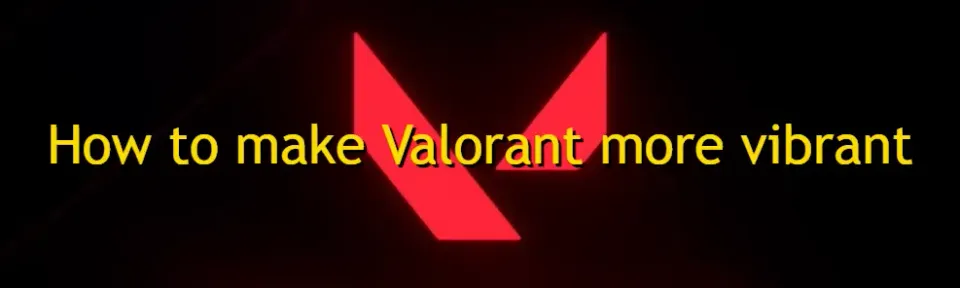
Lad os straks bemærke, at vi i dette materiale ikke vil diskutere indstilling af opløsning eller skærmopdateringsfrekvens. Her vil vi udelukkende fokusere på farveindstillinger, der vil hjælpe med at forbedre skærmkvaliteten. Hvorfor er dette nødvendigt? Mange spillere klager over, at farverne i Valorant fremstår matte og kedelige, hvilket reducerer den samlede synlighed af objekter, evner og agenter. Men bare rolig, vi er her for at hjælpe dig med at rette det. Heldigvis er der flere enkle måder at gøre dit spil mere levende og rigt.
LÆS MERE: How to Fix Valorant Error Code 1
I denne guide vil vi se på effektive metoder til at gøre Valorant mere levende og farverigt, hvilket kan være en betydelig forbedring for mange.

Indhold:
Først og fremmest skal du være opmærksom på grafikindstillingerne inde i spillet, selvom dette kun er en lille del, har det også sin effekt. Selvom disse muligheder ikke direkte øger farvemætningen, kan optimering af dem forbedre den samlede oplevelse af spillet:

Glem ikke Valorant systemkravene, og hvis din enhed ikke kan tillade sådanne indstillinger, så fortvivl ikke, for dette er kun en lille del af, hvad vi skal gøre.
Et af de vigtigste punkter i justeringen af farverne på din enhed, for Valorant, er ændring af farveindstillingerne på GPU-niveau. NVIDIA-brugere kan bruge Digital Vibrance, og AMD-brugere - Saturation for at øge farveintensiteten.



Vær forsigtig med ikke at overdrive det, da for meget mætning kan resultere i et unaturligt udseende og gøre det sværere at opdage fjender. Find en balance, der forbedrer farverne uden at ofre klarheden.
Ud over de indstillinger, der er indbygget i spillet og videokortet, har operativsystemet selv en række skyder, der kan hjælpe os med vores opgave. Windows giver også mulighed for at tilpasse farveparametre via Skærmindstillinger:

Hvis du vil gå ud over de grundlæggende indstillinger, kan du bruge tredjepartsværktøjer som ReShade, der giver dig mulighed for yderligere at tilpasse Valorants visuelle udtryk. ReShade er et post-processing værktøj, der anvender shaders og effekter til dit spil i realtid, hvilket giver dig mere kontrol over, hvordan du konfigurerer det.
Før du bruger sådanne programmer, skal du sikre dig, at din enhed understøtter de relevante krav.
For at bruge ReShade:
Bemærk: Kontroller altid Riots brugsbetingelser, før du bruger tredjepartsværktøjer, da nogle af dem kan blive blokeret af Riots Vanguard anti-snydesystem.
Nogle gange er problemet ikke spillet, men måden din skærm viser farverne på. Moderne skærme har ofte indstillinger til justering af lysstyrke, kontrast og farvemætning. For mere præcise indstillinger anbefaler vi, at du tager hensyn til din model og selv finder driftsinstruktionerne. Her vil vi blot angive et par vigtige parametre, du skal bruge for at øge farvemætningen i spillet.

Hvis du er seriøs omkring at forbedre din farvegengivelse, bør du overveje at bruge et farvekalibreringsværktøj såsom et kolorimeter. Dette vil hjælpe din skærm med at vise de mest præcise og rige farver. Det er dog værd at huske, at sådanne indstillinger kun er tilgængelige på nyere modeller af skærme.
Ved at justere et par enkle indstillinger eller bruge mere avancerede værktøjer, kan du gøre Valorants visuelle udtryk mere farverigt og levende. Uanset om du foretrækker hurtige ændringer via lysstyrkeindstillinger eller vil bruge tredjepartsværktøjer, kan disse metoder forbedre din spiloplevelse uden at gå på kompromis med ydeevne.
Kommende Topkampe
Seneste top artikler
Kommentarer